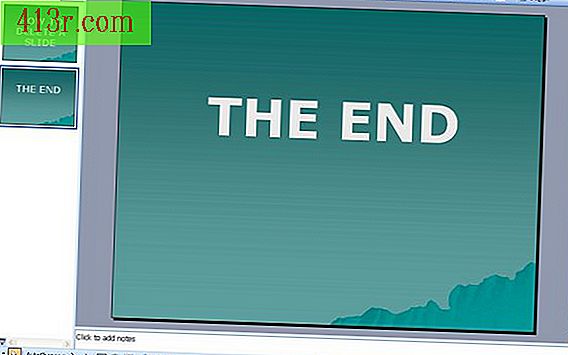Microsoft Project mostra più percorsi critici con colori diversi

Percorsi critici multipli
Per impostazione predefinita, Microsoft Porject mostrerà solo un percorso critico semplice per tutti i sottoprogetti. Nella scheda Calcolo, situata sotto il menu "Strumenti" in "Opzioni", seleziona "Calcola percorsi critici multipli" e quindi fai clic su "OK". Microsoft Project mostrerà ora un percorso critico dettagliato per ciascuno dei tuoi progetti, permettendoti di verificare quali aspetti devono essere completati per consentire il passaggio del sottoprogetto successivo. Per impostazione predefinita, i percorsi critici sono mostrati in rosso.
Percorsi non critici
Le attività che non dipendono da altre o quelle che sono organizzate per completare prima che inizino le attività che dipendono da esse sono considerate non critiche. Microsoft Project mostra percorsi non critici attraverso tutte le rotte di progetti critici. In alcuni casi, i percorsi non critici possono essere collegati a percorsi di progetto critici. Per impostazione predefinita, i percorsi non critici sono indicati in blu.
Altri colori per impostazione predefinita
Microsoft Porject utilizza altri colori per attirare l'attenzione su determinati compiti. Se sono state create categorie di attività con opzioni di formato diverse, Microsoft Project formatterà le attività che rientrano in una o più categorie con le opzioni di formato specificate in tali categorie. La barra superiore delle attività che non sono state avviate apparirà in un rosso più chiaro per le attività critiche e un azzurro per le attività non critiche. Microsoft Porject mostrerà anche linee scarabocchiate rosse e verdi dietro la data di inizio o di fine di un'attività per indicare che l'attività è organizzata in modo errato o inefficiente.
Regola i colori dell'attività
Il menu "Formato" consente di modificare il colore di tutte le barre delle applicazioni di un determinato tipo o di singole barre delle applicazioni. Modificando le singole attività, è possibile personalizzare ciascun percorso critico per utilizzare un colore diverso. Fai clic con il pulsante destro del mouse su un'attività semplice e seleziona "Formatta barra". Seleziona i colori che desideri per la singola attività e fai clic su "OK". In alternativa, fai clic con il pulsante destro del mouse su uno spazio vuoto nel progetto e seleziona "Stile barra" per impostare lo stile di un intero gruppo di attività.